Ctrl + S 是跨应用程序保存工作的通用键盘快捷键。当初学者开始使用 WordPress 时,发现最常用的键盘快捷键不可用是一种非常奇怪的体验。在本文中,我们将向您展示如何使用 Mac 用户的 Ctrl + S 或 Cmd + S 保存和预览 WordPress 帖子。
在开始之前,您可能想知道如果 WordPress 不使用通用快捷方式,那么它是如何保存的呢?WordPress 有一个非常智能的自动保存功能,可以自动将您的帖子修订保存在浏览器和数据库中。
然而,自动保存故障或其他事故肯定会导致工作损失。避免这种情况的最佳方法是手动保存帖子。WordPress 确实有一个可以手动按下的保存按钮,但这效率很低。
那么让我们看看如何在 WordPress 中使用 Ctrl + S 或 Cmd + S 键盘快捷键来保存您的帖子。
视频教程
https://www.youtube.com/embed/COviggz8j50?version=3&rel=0&fs=1&showsearch=0&showinfo=1&iv_load_policy=1&wmode=transparent订阅 WPBeginner
https://www.youtube.com/subscribe_embed?usegapi=1&channel=wpbeginner&layout=default&count=default&origin=https%3A%2F%2Fwpbeginner.com&gsrc=3p&ic=1&jsh=m%3B%2F_%2Fscs%2Fapps-static%2F_%2Fjs%2Fk%3Doz.gapi.en.vQiXRrxCe40.O%2Fam%3DAQ%2Fd%3D1%2Frs%3DAGLTcCMBxIGVyXSdvvcs43a64yHt_P7dfg%2Fm%3D__features__#_methods=onPlusOne%2C_ready%2C_close%2C_open%2C_resizeMe%2C_renderstart%2Concircled%2Cdrefresh%2Cerefresh&id=I0_1448178294715&parent=https%3A%2F%2Fwpbeginner.com
如果您不喜欢该视频或需要更多说明,请继续阅读。
您需要做的第一件事是安装并激活快速预览插件。激活后,您需要访问设置»快速预览页面来配置插件。
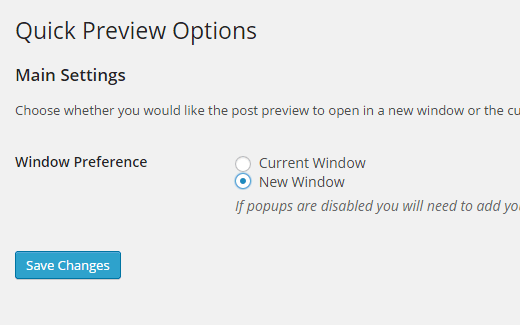
您可以选择是在同一窗口还是在新窗口中打开预览。在同一窗口中打开预览将使您离开编辑屏幕。
我们建议您选择在新窗口中打开预览。通过切换选项卡可以更轻松地恢复编辑。选择“新窗口”选项后,只需保存更改即可。
现在我们已经准备好查看插件的运行情况了。您所需要做的就是创建新帖子或编辑现有帖子。
进入帖子编辑器屏幕后,按键盘上的 Ctrl + S 键(对于 Mac 为 Cmd + S)。WordPress 将立即保存您的帖子并在新窗口中打开预览。
请注意,使用 Ctrl + S 只会保存您的帖子。如果您正在处理草稿,使用 Ctrl + S 将不会发布您的帖子。
另一方面,如果您正在处理已发布的帖子,则使用 Ctrl + S 将更新该帖子。
就这样。现在,您可以在 WordPress 中使用 Ctrl + S 键盘快捷键来立即保存和预览您的帖子。您可能还想查看我们最有用的节省时间的 WordPress 快捷方式列表。




